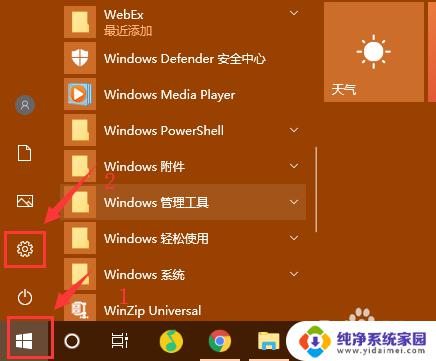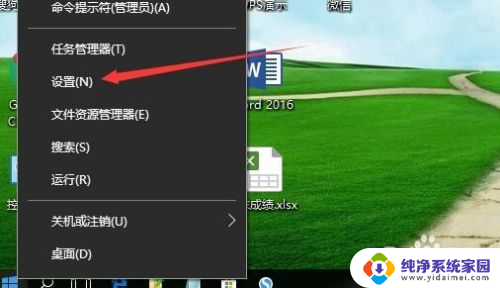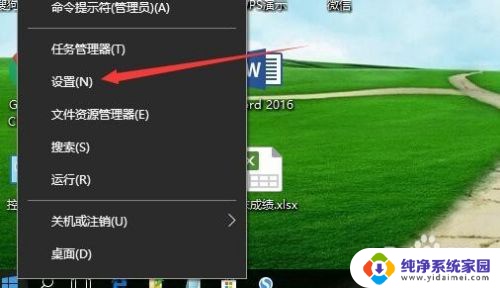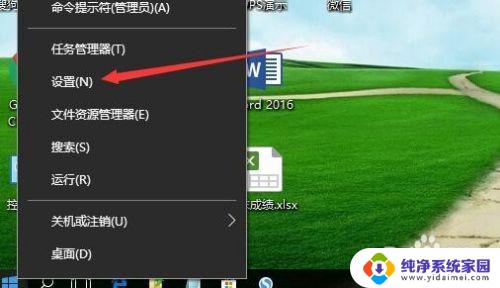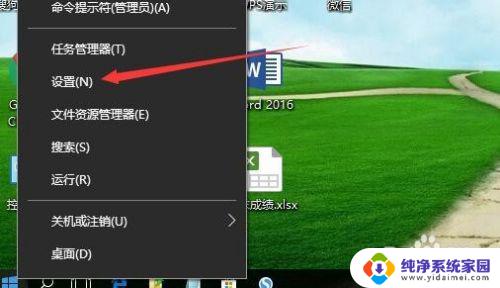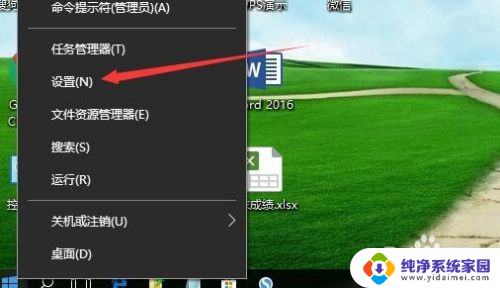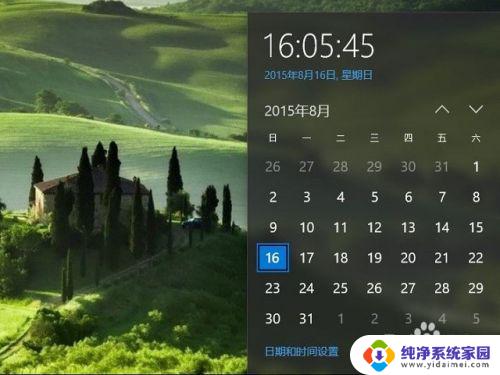win10修改时间和日期 win10 电脑时间和日期修改方法
更新时间:2023-10-18 17:42:31作者:jiang
win10修改时间和日期,随着科技的不断发展,Win10操作系统已经成为了许多用户们的首选,在日常使用中我们有时需要修改电脑的时间和日期,以确保系统的准确性和与现实时间的同步。Win10操作系统中如何进行时间和日期的修改呢?在本文中我们将为您介绍一种简单且快捷的方法,帮助您轻松修改Win10电脑的时间和日期。无论是因为时区变更、夏令时调整还是其他原因,只需按照以下步骤操作,您便能轻松完成时间和日期的修改。
具体步骤:
1.首先,用鼠标点击“开始”菜单。在弹出的界面中选择图中框选的系统设置图标。
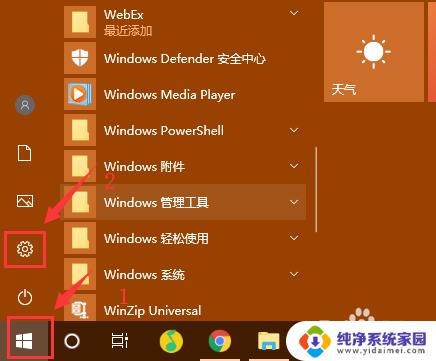
2.然后,在系统设置中,我们选择最下方的“时间和语言”。
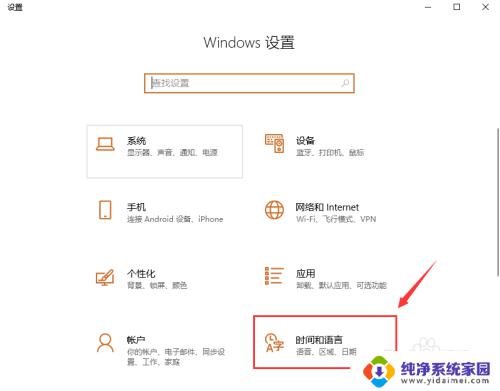
3.接着,我们在“日期和时间”中,先将自动时间关闭。
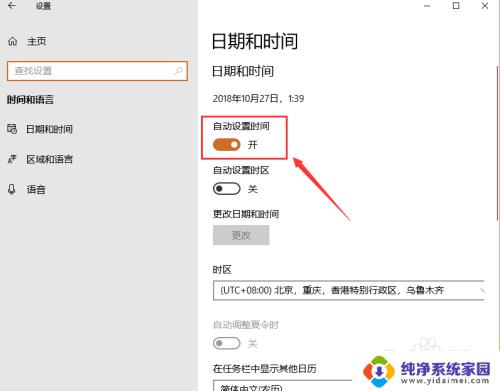
4.之后,我们点击“更改时间与日期”的“更改”按钮,准备进行更改。
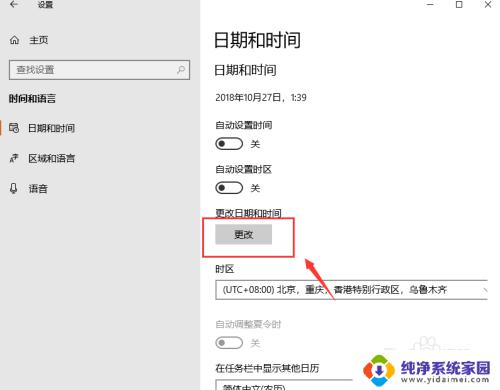
5.然后,在下图的界面中,修改时间和日期即可。
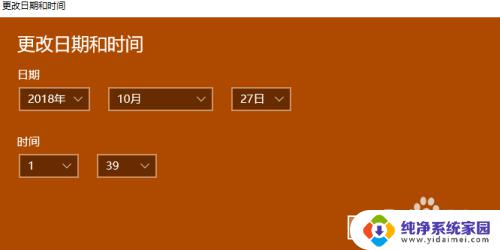
6.最后,我们关闭窗口,返回到桌面,看右下方的日期和时间是否更改。
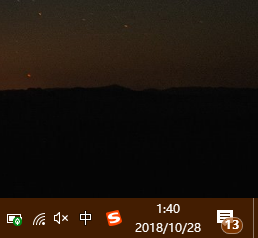
以上是关于如何修改Windows 10的日期和时间,如果您遇到类似的问题,可以根据本文提供的方法进行解决。